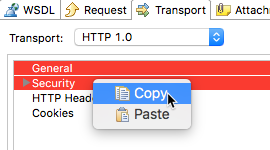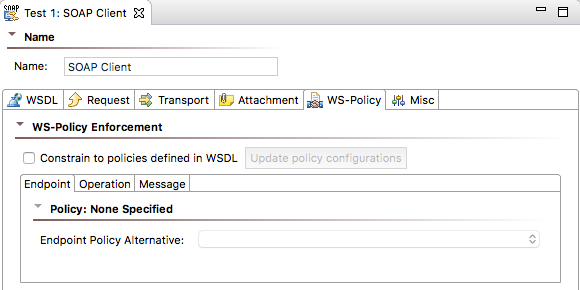SOAP Client ツールは SOAP サーバーにメッセージを送信します。
Web サービスのテスト、クライアント/サーバー間の通信のテスト、SOAP メッセージの内容チェックを行うことができます。WSDL の有無に関係なく、Web サービスをテストできます。SOAP Client ツールは、ほとんどの SOA 機能テスト ケースの基盤です。
WSDL にアクセスできる場合、新規テスト スイート ウィザードを使って、テスト対象サービス要の SOAP Client テストを自動生成することができます。この機能の詳細については「SOA テスト スイートの自動作成: 概要」を参照してください。
また、適切な “出力” ツールを追加して SOAP Client テストの結果をレポートしたり操作したりするように SOAtest を構成することもできますこの機能の詳細については「テスト出力の追加」を参照してください。
SOAP Client ツールを使用してメッセージを送信するには、ツールの構成パネルでパラメーターを設定して、メッセージとその送信方法を指定する必要があります。SOAP Client ツールの各オプションの構成方法は次のサブセクションでそれぞれ説明します。
WSDL オプション
[WSDL] タブのオプションを指定すると、 [リクエスト] タブにアイテムが追加され、リクエスト メッセージの指定が容易になります。以下の WSDL の設定を指定できます。
[WSDL] タブでは次の WSDL 設定が可能です。
- リソース モード: WSDL URI モードかスキーマ URL モードかを指定します。
- WSDL URI: Web サービスにアクセスできる WSDL URI を表示します。 WSDL URI を指定するには、テキスト フィールドに直接入力するか [参照] をクリックします。WSDL がない場合はこのフィールドは空にします。
- スキーマ URL: Web サービスにアクセスできるスキーマ URL を表示します。WSDL URI を指定するには、テキスト フィールドに直接入力するか [参照] をクリックします。スキーマがない場合はこのフィールドは空にします。
- WSDL に従う: スキーマ モードを選択した場合は、 [スキーマに従う] となります。メッセージング ツールの特定のパラメーター値を WSDL (またはスキーマ) から取得します。 このオプションがオンの場合、ルーター エンドポイント、 SOAP アクション、 SOAP ボディやヘッダー パラメーターといった特定のパラメーターは無効になり、値は WSDL から取得されます。このオプションがオフの場合、 [WSDL のリフレッシュ] ボタン (または [スキーマのリフレッシュ] ボタン) も無効になります。
- WSDL 文書: 利用可能な場合は自動的に入力されます。与えられた WSDL URI から Web サービスの説明をします。
リクエスト オプション
[リクエスト] タブでは、ツールが送信するリクエストを構成できます。
[ビュー] ドロップダウン リストから入力 モードを選択できます。SOAP Client ツールは [ビュー] オプションを Messaging Client ツールや Message Stub ツールと共有します。共有されるオプションの詳細については、 「ビュー / 入力モード の概要」を参照してください。
トランスポート オプション
[トランスポート] オプションを使用すると、クライアントがリクエストを送信するのに使用するプロトコルを指定できます。選択できるプロトコルは、HTTP 1.0、HTTP 1.1、JMS、SonicMQ、WebSphere MQ、RMI、SMTP、TIBCO、.NET WCF HTTP、または .NET WCF TCP です。各プロトコルを構成するには、 [トランスポート] ドロップダウン リストからプロトコルを選択します。
ツール間でトランスポート設定をコピーする
異なるツール間でトランスポートの設定をコピーできます。
- コピーする左ペインの設定カテゴリを選択します。
- 右クリックして [コピー] を選択します。
- コピー先のツールに対して同じインターフェースを開きます。
- 設定パネルを右クリックして [貼り付け] を選択します。
詳細については以下のセクションを参照してください。
アタッチメント オプション
[アタッチメント] タブでは、スクリプトを記述せずにバイナリまたは XML のアタッチメントを送信できます。アタッチメントを送信するには、次の操作を行います。
- [追加] をクリックします。[アタッチメント テーブル] に XML アタッチメント エントリが追加されます。
- XML アタッチメント エントリをダブルクリックします。[添付ファイルの編集] ダイアログが開きます。
- [添付ファイルの編集] ダイアログで、 [モード] ドロップダウン リストから XML または バイナリ を選択します。
- アタッチメントを構成します。
- XML モードでは次のオプションが利用できます。
- Views: ドロップダウン リストからビューを選択し、適宜構成します。選択肢は、リテラル XML、フォーム XML、スクリプト XML、およびフォーム入力です。
- バイナリ モードでは次のオプションが利用できます。
- Base 64 エンコーディング: Base 64 エンコーディングでバイナリ値をエンコードするには、このチェックボックスをオンにします。
- データ ソース列: データ ソース列からの値を送信します。
- ファイル: ファイルからの値を送信します。[ファイル システム] ボタンをクリックしてファイルを指定します。ファイルへのパスを、現在のコンフィギュレーション ファイルからの相対パスとして保存したい場合、[相対パスで保存] をオンにします。
- テキスト: テキスト値を送信します。
- コンテンツ タイプ: コンテンツ タイプを指定します。添付ヘッダーの追加、編集、削除をするには、 [ヘッダーの編集] をクリックします。
- XML モードでは次のオプションが利用できます。
WS-Policy オプション
[WS-Policy] タブは、ツールがどの Web サービス ポリシーを使用しているのかを追跡するために使用されます。ユーザーは、ポリシーを切り替えて、ポリシーに基づいてアタッチされたツールを更新できます。
WS-Policy の更新
- [WSDL に定義されたポリシーに従う] を有効にして、ポリシー設定を更新するためのコントロールを有効にします。
- [エンドポイント]、[操作]、[メッセージ] タブをクリックし、WSDL から新しいポリシーを添付します。各項目で選択したポリシーを結合し、新しいポリシー構成ができます。
- 現在のポリシー構成を削除し、選択した新しいポリシー構成を追加するには、[ポリシー構成の更新] をクリックします。
その他のオプション
SOAP Client ツールの [その他] タブでは次のオプションを設定できます。
- 注釈: このフィールドに SOAP Client を使用する目的に関する追加情報を添付します。
- 有効な HTTP レスポンス コード: 有効な HTTP レスポンス コードの従来の範囲は 200-299 です。ドロップダウン メニューから [固定] を選択し、特定のレスポンス コード、コードの範囲、または有効な HTTP レスポンスを示すコードのカンマ区切りリスト (例:
302または500-599) を入力できます。ドロップダウン メニューから [スクリプト] を選択して、有効な HTTP レスポンス コードをプログラム的に指定するスクリプトを入力することもできます。 タイムアウト (ミリ秒): FTP 、 telnet 、 HTTP リクエストをタイムアウトと見なす遅延時間をミリ秒で指定します。デフォルトは、 [設定] パネルに設定されたタイムアウト時間に対応します。[カスタム] を選択すると、任意のタイムアウト時間を設定できます。タイムアウト時間を設定しない場合は、負の値を指定します。
- タイムアウト時にテストは失敗する: タイムアウト時間に達したときにテストを失敗にします。
- タイムアウトが発生した場合だけテストは成功する: 指定のタイムアウト時間に達したときに (つまりテストが指定時間内に終了しなかったときに) テストを成功にします。
添付ファイルのカプセル化フォーマット: カプセル化フォーマットで [デフォルト] を使用するか [カスタム] を使用するかを指定します。[デフォルト] を選択すると、 [設定] パネルの [SOAP] タブで添付ファイルのカプセル化フォーマットとして選択されたものが指定されます。詳細については、「SOAP の設定」を参照してください。[カスタム] を選択すると、MIME 、DIME、MTOM Always、MTOM Optional のいずれかを選択できます。詳細については「添付ファイルの処理」を参照してください。
- SOAP バージョン: ドロップダウン メニューで [カスタム] を選択し、 [SOAP 1.1] または [SOAP 1.2] を選択します。デフォルト値は SOAP 1.1 です。
- 送信メッセージのエンコード: 送信メッセージのエンコードを選択できます。[設定] パネルで任意の文字コードを選択してファイルの読み書きに使用できますが、[送信メッセージのエンコード] オプションを使用すると、グローバル設定とは異なる文字コードを SOAP リクエストで使用できるため、より柔軟な対応が可能です。
- スタイル/使用: このオプションは [WSDL] タブで [リクエストは WSDL に従う] チェック ボックスがオンの場合は無効です。このオプションでは、 SOPA メッセージのボディ スタイルとエンコーディングを選択できます。
- ボディ スタイル: document または rpc を選択できます。
- 使用: encoded または literal を選択できます。
- エンコーディング スタイル URI: リクエスト送信に使用されるエンコーディング スタイル URI を表示します。利用可能な場合は自動で入力されます。
- ターゲット オブジェクト URI: ターゲット オブジェクト URI を指定します。
関連するチュートリアル
以下のチュートリアルでこのツールの使い方を説明しています。